Google Apps Integration
Übersicht
Die Integration von Sign In App mit Google Apps ermöglicht es Ihnen, die Benutzer Ihres Unternehmens zu synchronisieren. Änderungen, die in Ihrem Verzeichnis an Nutzern vorgenommen werden, werden automatisch und regelmäßig übertragen. Das bedeutet, dass Sign In App immer immer auf dem neuesten Stand mit den neuesten Änderungen in Ihrem Unternehmen oder Ihrer Schule.
Anforderungen
- Google Apps-Konto
- Ein Nutzer mit Google Apps Admin-Zugang
- API-Zugriff aktiviert auf dem Google App-Konto
Wie man beginnt
Die Integration in Google Apps wird bei der Erstellung einer neuen wiederholende Besuchergruppe im Portal hinzugefügt. Wenn eine neue Gruppe hinzuzufügen, wird. Wird eine Option zur Integration mit Google Apps angeboten. Wenn Sie darauf klicken, werden Sie weitergeleitet zu Google, um sich anzumelden und den erforderlichen Berechtigungen für den Zugriff zuzustimmen.
Gehen Sie dazu im Portal auf Gruppe hinzufügen.
Berechtigungen
Die erforderlichen Berechtigungen sind
- Lesezugriff auf Nutzer
admin.directory.user.readonly - Lesezugriff auf Gruppen
admin.directory.group.readonly
Die Anwendung liest nur Daten aus dem Verzeichnis und benötigt keinen Schreibzugriff. Der Benutzerzugriff erlaubt es der Anwendung, Benutzer und ihre Profildaten abzurufen, die bei der Anmeldung ausgefüllt werden sollen. Der Gruppenzugriff ermöglicht es der Anwendung, nach bestimmten Gruppen zu suchen und die Synchronisation von nur einer Teilmenge der Nutzer im Google Apps Verzeichnis aus der konfigurierten Gruppe zu synchronisieren.
Aufgezeichnete Daten
Die Anwendung sammelt nur so viele Informationen wie nötig, dazu gehören:
- Unique Identifier
- Full Name
- Job Title
- Primary Email
- Mobile Phone
Synchronisierungsinformationen
Sobald Sie Ihre Sign In App-Gruppe mit Google synchronisiert haben, können Sie einige der wichtigsten Informationen sehen, z. B. Datum/Uhrzeit der letzten Synchronisierung und alle Filter, die angewendet wurden. Sie können dies im Online-Verwaltungsportal sehen, indem Sie auf Verwalten > Gruppen > Gruppe auswählen > Mitglieder gehen; die Synchronisierungsinformationen werden direkt über der Liste der Gruppenmitglieder angezeigt.
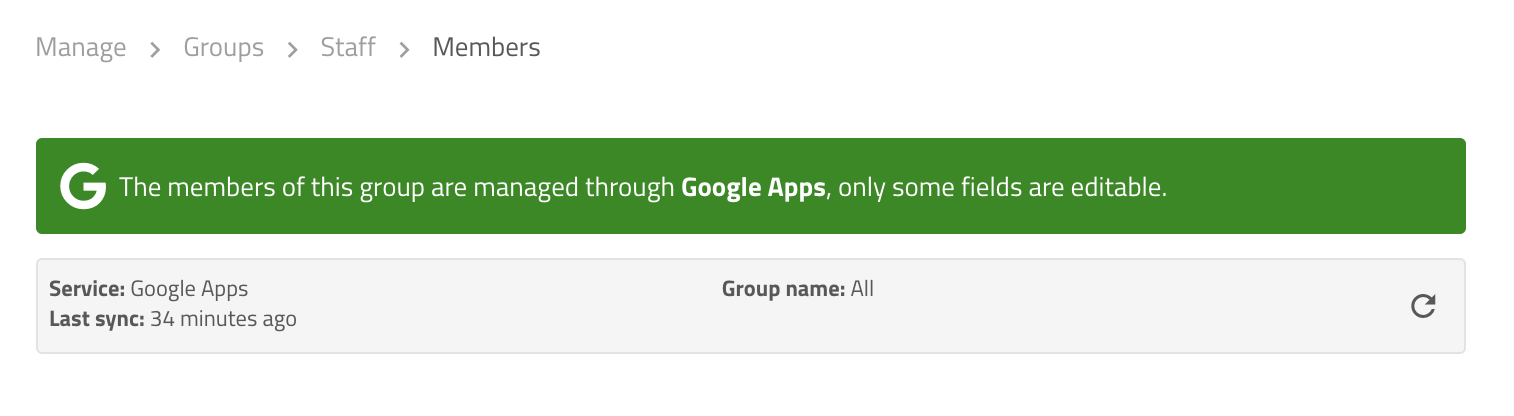
Tipp
Manchmal kann die Synchronisierung zwischen Sign In App und Google unterbrochen werden. Wenn dies geschieht, werden alle technischen Kontakte per E-Mail benachrichtigt. Die E-Mail enthält einen Link zu der Gruppe im Sign In App-Portal, von wo aus Sie die defekte Gruppe reparieren können.
Sie können Ihre technischen Kontakte verwalten, indem Sie auf "Verwalten" gehen, ganz nach unten scrollen und auf Portalbenutzer klicken, dann den Benutzer bearbeiten und Technischer Kontakt ankreuzen.
Datenschutz
Die Datenschutzbestimmungen von Sign In App gelten für die Daten, die aus dem Google Apps-Verzeichnis synchronisiert werden.

